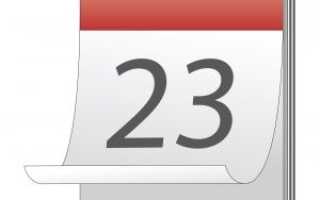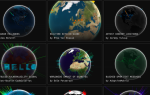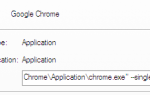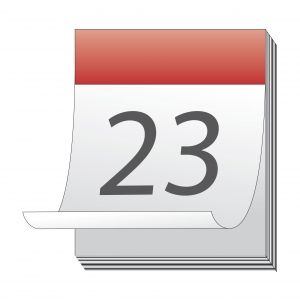 Существует множество календарей и приложений, и, честно говоря, я думаю, что перепробовал почти все из них. Единственная трудность, с которой я всегда сталкивался, заключается в том, что мне не нравится необходимость открывать приложение или посещать веб-сайт, чтобы проверить мой календарь. На мой взгляд, любая календарная система должна быть полностью интегрирована в ваше обычное использование Интернета, и она должна быть доступна с первого взгляда.
Существует множество календарей и приложений, и, честно говоря, я думаю, что перепробовал почти все из них. Единственная трудность, с которой я всегда сталкивался, заключается в том, что мне не нравится необходимость открывать приложение или посещать веб-сайт, чтобы проверить мой календарь. На мой взгляд, любая календарная система должна быть полностью интегрирована в ваше обычное использование Интернета, и она должна быть доступна с первого взгляда.
Когда я думаю о любой системе онлайн-календаря, я определенно придерживаюсь Календаря Google дольше всего. Причина в том, что он предлагает практически все, что вам нужно в системе персонального планирования — список дел, простое создание событий и встреч, а также доступ через приложение для ПК или через веб-сайт. Календарь Google доступен даже из Почты Google или других почтовых клиентов, таких как Outlook
или Thunderbird
,
Через некоторое время я всегда перестаю пользоваться своим календарем, потому что я обычно слишком занят, чтобы его проверить! Ну, если вы мне нравитесь, тогда вы будете рады узнать о полезном плагине для проверки Календаря Google для Chrome, который подносит ваш календарь к вашим услугам при просмотре сети.
Установка Google Calendar Checker Plus
Когда вы впервые установите плагин Chrome, вы сначала увидите экран настроек. Проходите их внимательно, потому что есть много очень интересных функций, которые вы можете включить на экране. Например, вы можете включить «голосовую активацию», которая будет оповещать вас о предстоящем событии или встрече с помощью звукового голоса. Это очень круто, если вы хотите отойти от компьютера, но не хотите пропустить ни одного уведомления календаря.
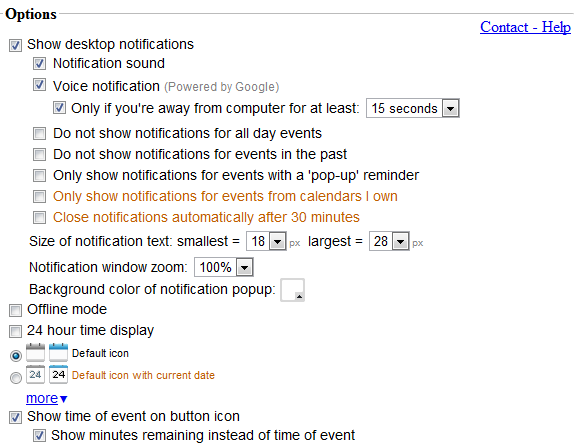
После установки плагин вставит небольшой значок календаря рядом с полем местоположения вашего браузера. Если вы еще не вошли в систему, щелкните левой кнопкой мыши на значке и выберите «Войти», чтобы войти в учетную запись Google, где хранится ваш календарь.
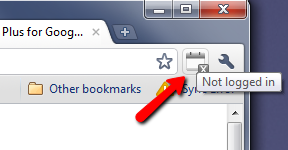
После того, как вы вошли в систему, все, что вам нужно сделать, чтобы быстро увидеть обзор Календаря на сегодня и завтра, это навести курсор мыши на значок. Вы увидите небольшое всплывающее окно со списком всех событий за эти два дня. Это не намного удобнее, чем это!
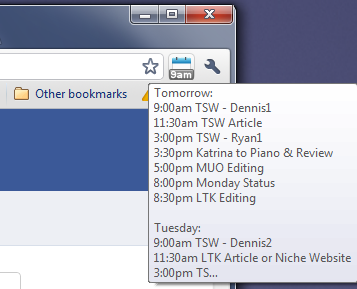
Если вы хотите увидеть полноценную версию своего календаря, просто щелкните левой кнопкой мыши на значке. Когда вы это сделаете, весь ваш календарь откроется во всплывающем окне прямо в вашем браузере. В отличие от многих других виджетов или плагинов, которые интегрируют вас с Календарем Google, этот не просто отправляет вас на сайт Календаря, он фактически дает вам почти полный доступ к вашему Календарю прямо в браузере.
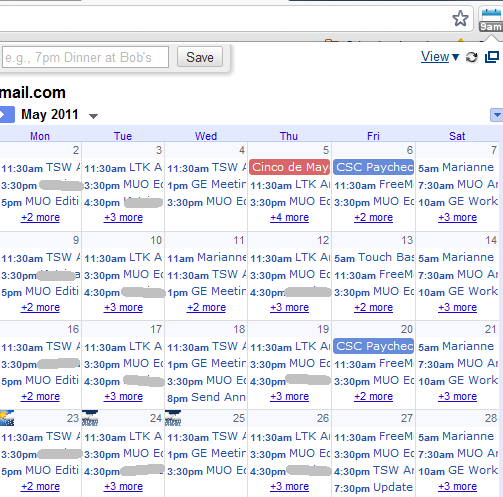
Хотите перейти на еженедельный просмотр или просмотреть свою повестку дня? Просто щелкните раскрывающийся список «Вид» и выберите способ отображения интегрированного календаря.
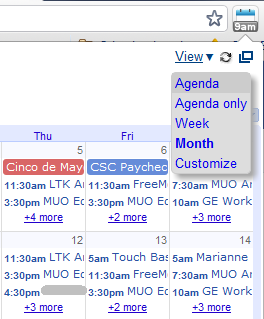
Еще одна приятная функция — если вы хотите просмотреть сведения о встрече, вам все равно не нужно заходить на настоящий веб-сайт Календаря. Все доступно прямо внутри дополнения. Просто нажмите на элемент календаря, и сведения о встрече появятся в верхней части календаря. Если вы нажмете «подробнее >>», только тогда откроется Календарь Google на новой вкладке с информацией об этом событии или встрече.
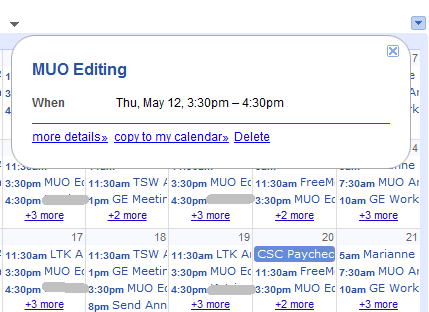
Вы также можете добавлять новые встречи, быстро вводя их в поле «Быстрое добавление» в верхней части календаря, или вы можете щелкнуть в любой день месяца, и появится всплывающее окно, в котором вы можете ввести информацию о мероприятии. , Это означает, что даже если вы находитесь в процессе просмотра результатов Google или чтения статьи, всего за пару кликов этот плагин позволяет добавить событие в календарь, даже не покидая веб-сайт, на котором вы находитесь.
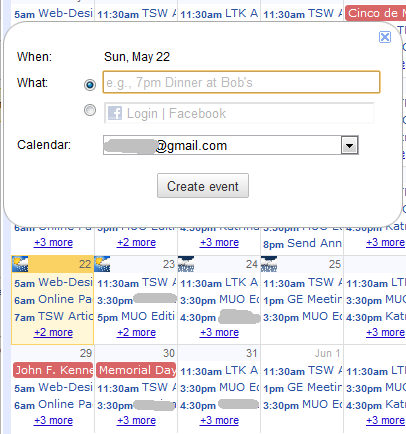
Есть несколько дополнительных маленьких привилегий с этим дополнением Chrome. Вы заметите, что сегодня и в последующие несколько дней в верхнем левом углу дисплея месяца отображается небольшая иконка погоды. Если вы нажмете на этот значок, вы увидите быстрый трехдневный прогноз погоды — что, безусловно, поможет, когда вы планируете эти поездки и добавляете свои встречи и мероприятия в календарь!
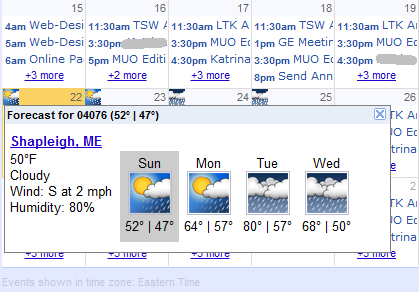
Если щелкнуть раскрывающийся список «Вид» и выбрать «Настроить» в меню, вы попадете на ту часть страницы «Параметры», где вы можете настроить отображение календаря с помощью HTML-кода. Используя эту функцию, вы можете изменить высоту, ширину, цвета и многие другие функции отображения для всплывающего календаря. Нажмите на «Помощник по календарю», чтобы найти код, который будет делать то, что вы хотите.
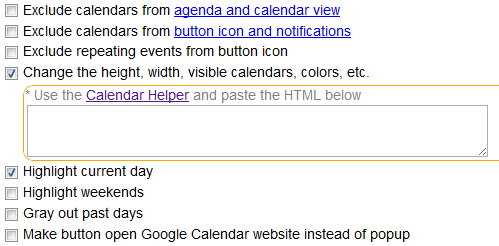
Как вы можете видеть, Calendar Checker Plus — довольно универсальное дополнение к Chrome, которое практически полностью избавит вас от необходимости посещать саму страницу Календаря Google! Отныне вы можете просто подвести указатель мыши к значку Checker в своем браузере и через несколько секунд получить полный доступ к своему календарю и всем вашим встречам.
Вы используете проверку календаря? Какие функции вы считаете полезными, а чего, по вашему мнению, не хватает? Попробуйте и поделитесь своими мыслями в разделе комментариев ниже!
Кредит изображения: uwbobio